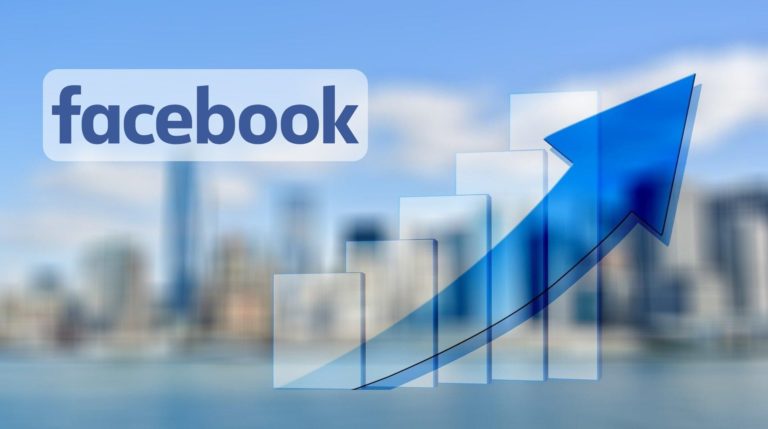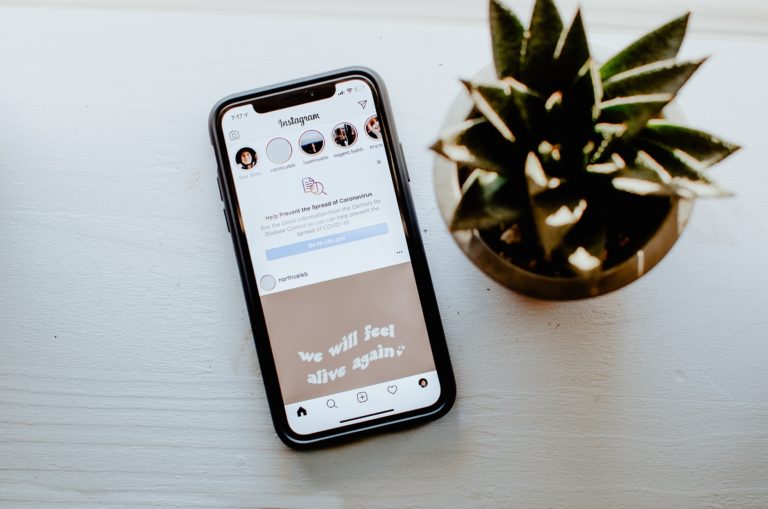Saviez-vous que la vidéo est le format le plus efficace sur Internet ? En effet, 99 % de l’information qui arrive au cerveau est visuelle. Aujourd’hui nous allons voir comment réaliser des vidéos optimisées pour les réseaux sociaux, avec l’outil Lumen 5.
Présentation de Lumen 5
Lumen5 est un outil disponible en ligne, qui ne nécessite aucune installation sur votre ordinateur. Celui-ci vous permettra de réaliser des petites vidéos du type « Brut » ou « Konbini ». En effet, son utilisation sert à créer une vidéo à partir d’un texte. Ce type de format est très efficace sur les réseaux sociaux. Il permet de donner des informations de manière visuelle.
Pour qu’une vidéo soit efficace sur les réseaux sociaux, il est conseillé d’utiliser un format court et qui attire l’attention de l’utilisateur dans les premières secondes.
Comment Lumen 5 fonctionne ?
Tout d’abord, rendez-vous donc sur https://lumen5.com/dashboard/ . Il vous suffit de vous créer un compte, c’est gratuit !
Une fois cela fait, vous arrivez sur votre dashboard, c’est là que vous pourrez voir tous les projets que vous avez réalisés.
Pour créer une vidéo, vous devez cliquer au-dessus à droite sur « Create Video ».
L’outil vous amène donc sur cette première page de votre projet. Plusieurs solutions sont possibles pour commencer celui-ci, mais je vous conseille de cliquer sur « Use a script ». Renseignez le titre de votre vidéo dans le champ correspondant. Cliquez ensuite sur « Go ».
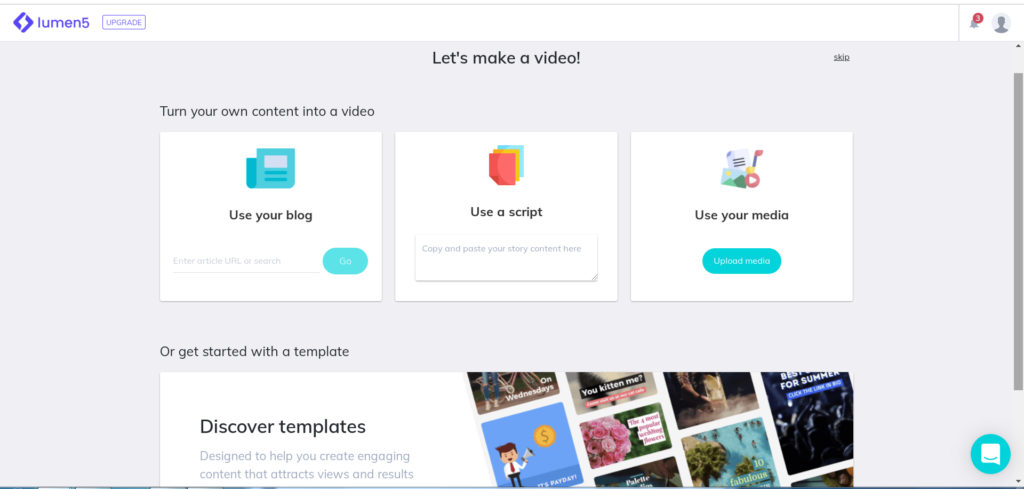
L’outil vous permet ensuite de sélectionner le format que vous allez utiliser pour la vidéo. Je vous conseille d’utiliser le format carré 1 :1 optimisé pour Facebook. Mais il est possible d’utiliser différents modèles tels que : Facebook, Instagram, Twiter, Snapchat, Youtube, Linkedin, Pinterest ou encore « Custom » (qui vous permet de faire des vidéos au format souhaité).
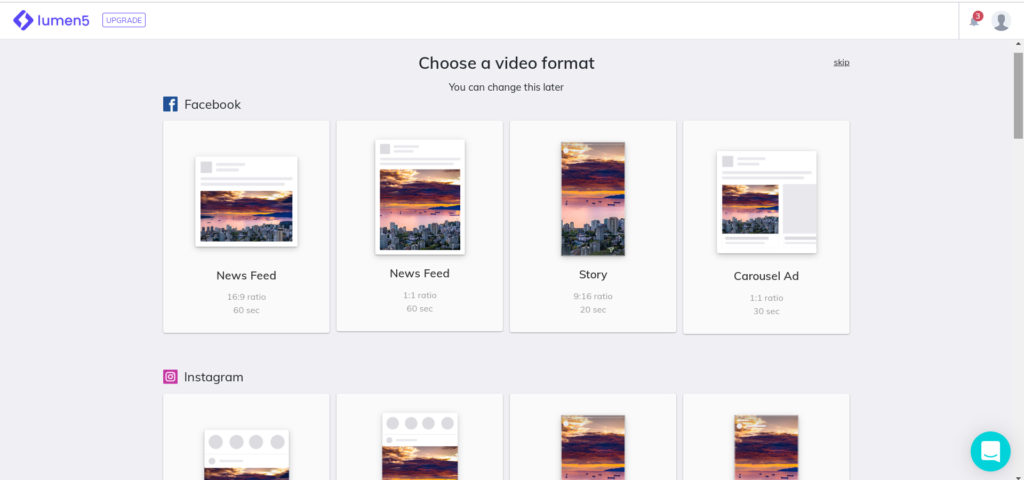
Vous avez ensuite le choix entre plusieurs templates (modèles) de vidéos. Pas de conseil particulier ici, sélectionnez simplement celui que vous préférez.
Vous arrivez ensuite sur la page consacrée au montage de votre vidéo. Vous allez voir, c’est très facile à utiliser !
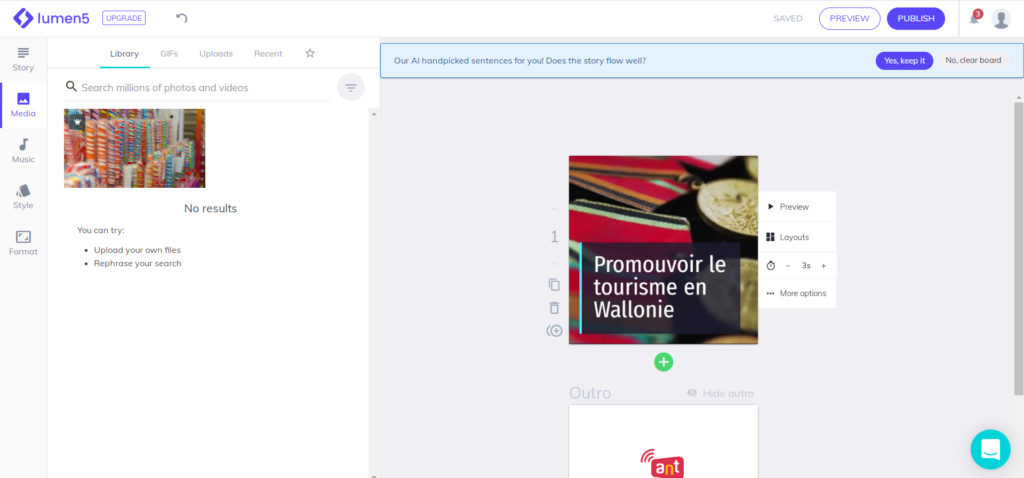
Vous pourrez constater que votre écran est séparé en deux parties. Celle de droite est là où vous allez pouvoir monter votre vidéo. C’est ici que se trouve votre projet. La partie de gauche concentre les ressources et outils nécessaires pour votre montage.
Vous pouvez voir plusieurs boutons sur votre gauche. Le bouton média vous permettra de sélectionner les vidéos que vous voulez insérer dans votre projet. Dans « Library », vous trouverez des millions de photos et vidéos qui pourraient correspondre à votre projet. Vous pouvez également venir insérer directement vos vidéos, via l’onglet au-dessus « Uploads ».
Vous construisez votre vidéo avec un système de glisser-déposer : il vous suffit de glisser l’élément souhaité, se trouvant à gauche, directement sur la partie droite de l’écran. Vous pouvez glisser plusieurs éléments à la suite les uns des autres. C’est ce qui vous permettra de réaliser les différentes scènes de votre vidéo.
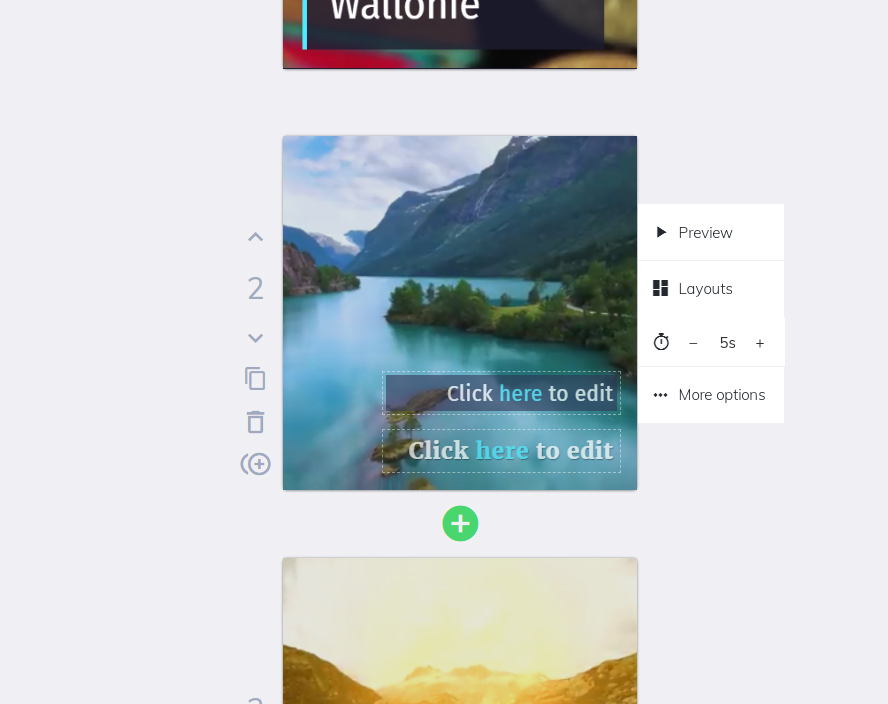
Vous pouvez également sélectionner la musique qui vous intéresse, dans la catégorie « Music » à gauche.
Lorsque vous cliquez sur les vidéos se trouvant dans la partie de droite de l’écran, vous pouvez régler certains paramètres, comme la durée de la scène ou bien le texte qui va être inscrit sur celle-ci.
Vous retrouverez également à gauche l’onglet « Style » qui vous permet de réaliser différents réglages de style comme la police d’écriture.

Vous pouvez avoir un aperçu de votre vidéo en cliquant au-dessus à droite sur « Preview ».
Une fois que votre projet vidéo vous plaît, vous pouvez l’enregistrer en cliquant sur le bouton « Publish » en haut à droite.
Le chargement de la vidéo va se lancer, une fois celui-ci complet, vous pouvez cliquer sur « Download » sous la vidéo.
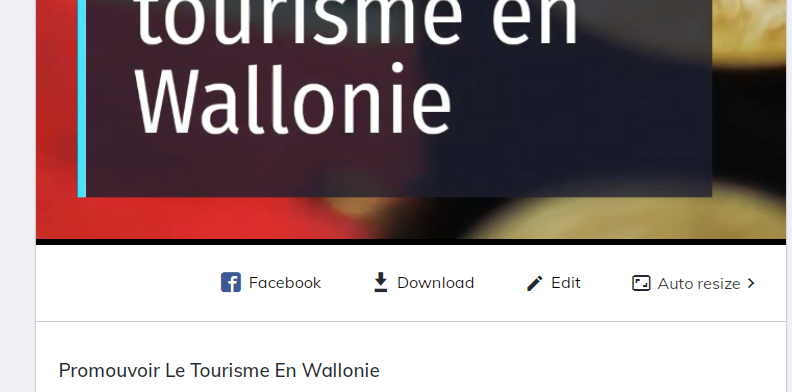
Voilà, vous avez votre vidéo prête à l’emploi sur votre ordinateur ! Vous n’avez plus qu’à l’uploader directement sur Facebook.
Je vous laisse parcourir et découvrir l’outil. N’hésitez pas à nous poser vos questions sur la page Facebook : https://www.facebook.com/AnimateursNumeriquesdeTerritoire/
Esteban Pereda-Bustamante
Animateur Numérique de la Province du Hainaut
esteban@visithainaut.be